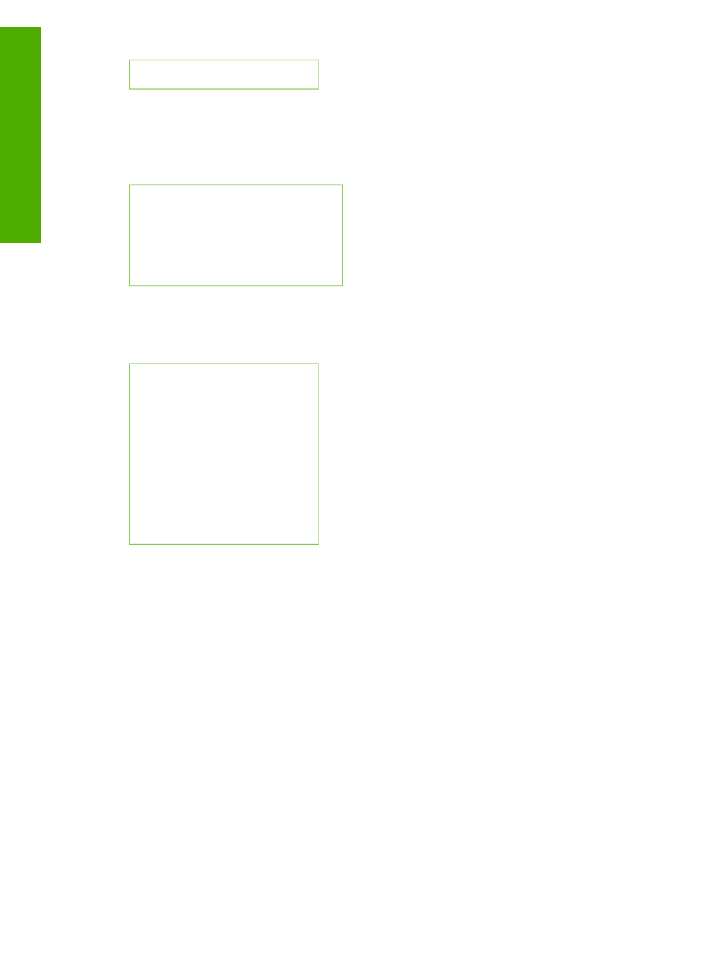
使用控制面板上的键盘输入文字
可以使用控制面板上的键盘来输入文字或符号。
第
1 章
(续)
6
HP Officejet 5600 All-in-One series
概述
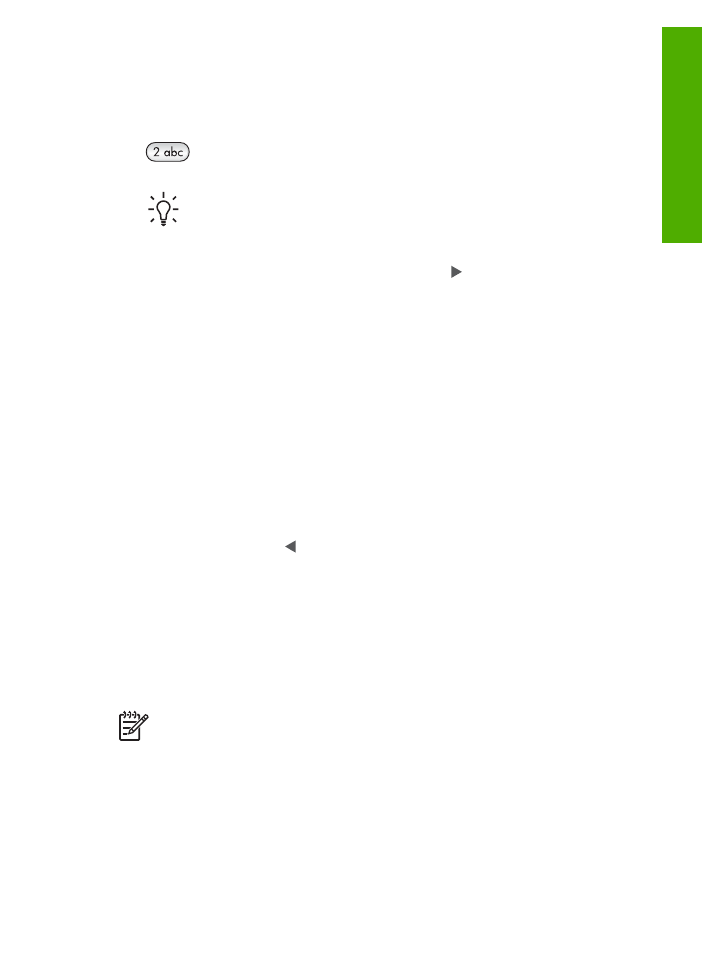
输入文字
1. 在键盘上,按与名称中的字母相对应的数字。例如,在下面的按钮中,字
母
a、b 和 c 对应着数字 2。
提示
多按几次按钮以查看可选的字符。
根据您的语言和国家
/区域设置,可以使用与键盘上显示的字符不同
的其他字符。
2. 出现正确的字母后,等候光标自动右移,或按 。按与名称中下一个字母
对应的数字。连续按按钮,直到出现所需的字母。单词的首字母自动大
写。
输入空格、暂停或符号
➔ 要插入空格,请按
空格
(#)
。
要输入暂停,请按
重拨
/暂停
。数字序列中会出现一个破折号。
要输入符号,如
@,请连续按
符号
(*)
按钮,滚动查看可用符号列表:星号
(“
*
”
)、破折号 (“
-
”
)、& 号 (“
&
”
)、句号 (“
.
”
)、斜杠 (“
/
”
)、括号
“
( )
”、单引号
(“
'
”
)、等号 (“
=
”
)、数字号 (“
#
”
)、at (“
@
”
)、底
线
(“
_
”
)、加号 (“
+
”
)、感叹号 (“
!
”
)、分号 (“
;
”
)、问号 (“
?
”
)、
逗号
(“
,
”
)、冒号 (“
:
”
)、百分号 (“
%
”
) 以及近似号 (“
~
”
)。
删除字母、数字或符号
➔ 如果出现错误,请按 清除,然后再输入正确的文字。
输入完文字后,按
OK
保存项目。
使用